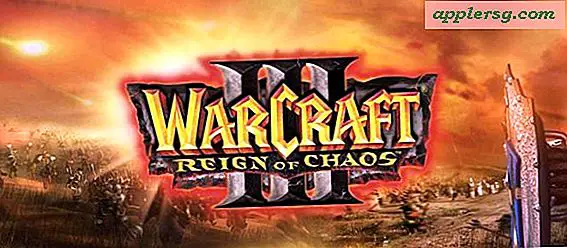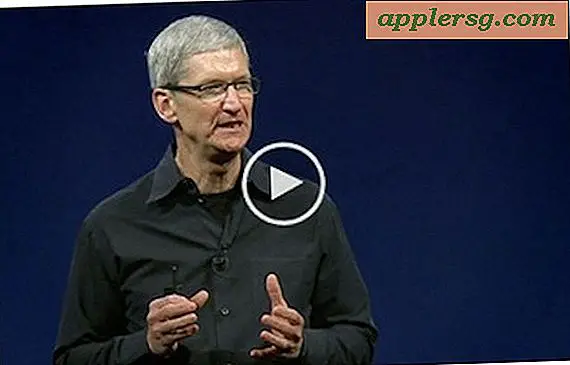IP-adressen van LAN-apparaten bekijken vanaf Command Line in Mac OS

Als u de IP-adressen van andere hardware op hetzelfde LAN (Local Area Network) als een Mac wilt bekijken, werkt de opdrachtregel arp-tool vrij goed. U zult snel IP-adressen van andere apparaten en bijbehorende MAC-adressen vinden, waardoor directe netwerkverbindingen eenvoudiger kunnen worden en nuttig kunnen zijn voor vele andere netwerk- en probleemoplossing.
Zoek lokale apparaat-IP-adressen met arp
Om aan de slag te gaan, start u de Terminal-app vanuit / Applications / Utilities / (of opent u met Spotlight en Command + Spatiebalk). De arp-tool gebruikt ARP (Address Resolution Protocol) voor het weergeven en besturen van netwerkadresresolutiefuncties. Voor de doeleinden die we hier willen bereiken, is het meest eenvoudige gebruik van arp met een bijgevoegde vlag:
arp -a
Dit geeft apparaten terug die op het lokale netwerk zijn gevonden, inclusief andere Macs, pc's, routers, iPhones en iPads, die zowel hun LAN IP-adres als hun individuele MAC-adres weergeven. (Voor de laatste kunt u helpen bij het onderscheiden van hardware door ze te vergelijken met het MAC-adres dat te vinden is in MacOS X of in iOS).
Een voorbeeld van arp -a output ziet er als volgt uit: % arp -a
? (192.168.0.1) at 0:0:ca:1:2:3 on en0 ifscope [ethernet]
? (192.168.0.2) at 68:b8:3d:22:1c:42 on en0 ifscope [ethernet]
? (192.168.0.11) at b4:12:23:5a:d3:6f on en0 ifscope [ethernet]
? (192.168.0.255) at ff:ff:ff:ff:ff:ff on en0 ifscope [ethernet]
IP-adressen van apparaten zoeken op een lokaal netwerk met ping & arp
Als de uitvoer niet up-to-date is of als er een IP ontbreekt die volgens u zou moeten zijn, pingt u het broadcast IP (meestal het laatste resultaat van arp -a eindigt op ".255") en voert u arp opnieuw uit - a zoals zo.
Eerst het broadcast IP pingen:
Terminal% ping 192.168.0.255
PING 192.168.0.255 (192.168.0.255): 56 data bytes
64 bytes from 192.168.0.6: icmp_seq=0 ttl=64 time=0.079 ms
64 bytes from 192.168.0.1: icmp_seq=0 ttl=64 time=1.922 ms
--- 192.168.0.255 ping statistics ---
2 packets transmitted, 2 packets received, +6 duplicates, 0.0% packet loss
round-trip min/avg/max/stddev = 0.079/39.404/303.510/75.738 ms
Voer vervolgens het arp -a-commando opnieuw uit:
Terminal% arp -a
? (192.168.0.1) at 0:0:ca:1:2:3 on en0 ifscope [ethernet]
? (192.168.0.2) at 68:b8:3d:22:1c:42 on en0 ifscope [ethernet]
? (192.168.0.10) at 22:12:bb:a0:3d:fd on en0 ifscope [ethernet]
? (192.168.0.11) at b4:12:23:5a:d3:6f on en0 ifscope [ethernet]
? (192.168.0.255) at ff:ff:ff:ff:ff:ff on en0 ifscope [ethernet]
Merk in dit voorbeeld op dat 192.168.0.10 een nieuw IP is in vergelijking met de eerdere resultaten, omdat die machine zojuist lid is geworden van het netwerk.
Je kunt de protocolsuggestie aan het einde van de arp-resultaten negeren, in dit voorbeeld, ondanks dat de apparaten worden weergegeven als "ethernet", zitten ze eigenlijk allemaal op een draadloos netwerk met wifi op de en0-interface.
Houd er rekening mee dat u het eigen IP-adres of MAC-adres van de Mac niet in deze lijst ziet staan. Indien nodig kunt u uw eigen IP-adres vinden via Terminal, Systeemvoorkeuren of door een externe service te gebruiken als u op zoek bent naar het externe adres.
Hoewel arp in de meeste gevallen goed genoeg werkt en het heeft het voordeel dat het in alle versies van Mac OS X is ingebouwd, is het mogelijk niet voor iedereen voldoende. Voor geavanceerdere gebruikers is nmap een nog betere optie voor een hulpmiddel voor netwerkdetectie, maar nmap vereist het direct installeren, compileren via de bron of via iets als homebrew.
Hoe vind ik IP-adressen van alle andere computers in mijn netwerk?
De bovenstaande ping en arp-truc zal alle IP-adressen van alle apparaten of computers in het netwerk vinden en vermelden. Dit betekent het IP-adres van eenzelfde netwerk aangesloten op Mac-computers, Windows PC, Linux-machines, iOS-apparaten zoals iPhone en iPad, Android-telefoons en tablets op hetzelfde netwerk, zelfs set-top IP-ingeschakelde boxen zoals een Apple TV of Playstation zullen gevonden, ervan uitgaande dat die apparaten en computers verbonden zijn met hetzelfde lokale netwerk als de computer die het zoeken doet.
Kent u een andere handige manier om op het netwerk aangesloten apparaten en computers op hetzelfde netwerk te vinden, te lokaliseren en te vermelden? Deel het met ons in de comments!